こんばんは
昨日から取り組んでいる「RaspberryPiをMac上で操作する」ですが
2通りの方法がありました
⑴sshで接続
MacにXQuartz のX11をインストールする
XQuartz へはAppleのサポートページから飛べるので安心
「https://support.apple.com/ja-jp/HT201341」
RaspberyyPiの設定でsshを有効にしておく
Macのターミナルに「ssh -X pi@raspberrypi.local」と打ち込む
RaspberryPiのパスワードを入力する(デフォルトはraspberry)
ログインできたら「lxsession」と打ち込む、するとMac画面の下に黒いバーが現れる

これでつながっている
黒いバーはRaspberryPiのメニューバーで上にも移すことができるが、下の方がいい
Pythonを起動していつものプログラムを走らせてみたがなんの問題もない
ラズパイのシャットダウンは黒いメニュバーではログアウトしかできないので、ログアウトしたあとMacのターミナルから「sudo shutdown -h now」と打ち込む
⑵VNCで接続
RaspberryPiの設定画面でVNCを有効にする
RaspberryPiに「sudo apt-get install tightvncserver」と打ってVNCサーバーをインストール
この時パスワードを設定する
「tightvncserver」と打ってVNCサーバーを起動
MacのFinderで「移動」「サーバーへ接続...」を選択
「vnc://pi@raspberrypi.local:5901」と打つ
VNCサーバーをインストールするときに設定したパスワードを入力する
ラズパイのデスクトップがMacのウィンドウの一つとして表示される

これでつながった
2通りの方法を試してみたがどちらが良いか、一長一短である
表示速度はssh、VNCは若干のろい
GUIによる快適操作はVNC、sshはコマンド入力がつきまとう
そんな感じでその時の気分で好きな方を選べば良い
どっちにしてもラズパイには電源だけ接続してHDMIもマウスもキーボードもつながってない身軽な状態で使うことができる
非常事態があればどうするんだろうという心配はあるが・・・
以上、備忘録として記しておきます











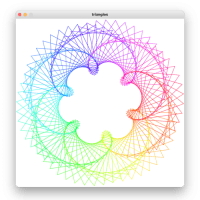
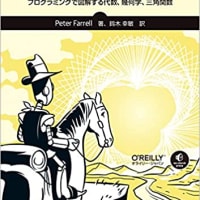
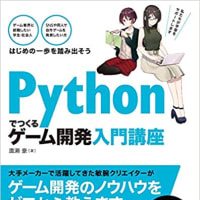
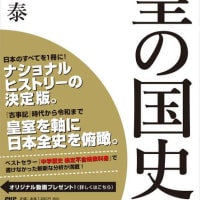
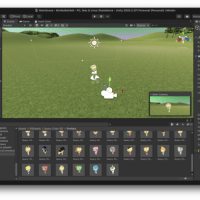
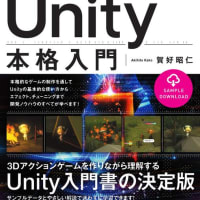
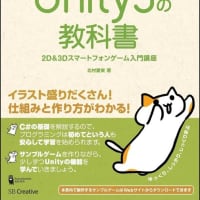

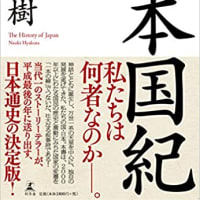
※コメント投稿者のブログIDはブログ作成者のみに通知されます